Перейти к содержимому
Вопросы инсталляции и активации
- Как инсталлировать макрос?
- Каким образом макрос обновить?
- Активация макроса иногда слетает. Что делать?
- Почему после появления окна «Введите регистрационный код», цифровой код запроса не копируется в буфер обмена, как заявлено в этом окне?
Вопросы по режимам макроса
- Шипыпазы на чертеже разной длины?
- Как сменить язык интерфейса?/How to change the interface language?
- Что мне делать, если я хотел бы чтобы в макросе появилась «такая вот функция»?!
Типовые ошибки и рекомендации по их устранению
- После выделения узора для вставки внутрь чертежа выскакивает ошибка VBA run time error 91 ?
- При открытии выскакивает ошибка VBA «run time error 13 Type mismatch» или «run-time error 11 Division by zero»?
- Ошибка VBA при открытии или работе с макросом
- Ошибка VBA 48 File not found rdloadv8.dll
Вопросы инсталляции и активации
- Как инсталлировать макрос? Процедура инсталляции макросов стандартна как и для любых других gms макросов CorelDraw: Файл макроса копируется в одну из двух папок для макросов (общую для всех пользователей, или папку конкретного пользователя), и далее в Диспетчере макросов (Ctrl+F11) добавляем макрос в список используемых. Более подробная инструкция доступна в «Руководстве пользователя макроса», имеющаяся на странице Справочные документы и руководства к макросам. Так же этот вопрос разобран в Уроке 0, раздела «Уроки» на этой же странице.
- Каким образом макрос обновить? Процедура обновления сводится к простой замене макроса. Скачивается новая версия по тому же адресу, который использовался при инсталляции макроса. В версиях макроса старше 0.92, в разделе помощи, появилась специальная вкладка проверки обновления. В случае, если компьютер на котором установлен макрос имеет выход в сеть интернет, с её помощью можно проверить наличие актуальной версии макроса и получить ссылку на скачивание обновления.
- Активация макроса иногда слетает. Что делать? Активация макроса, это привязка конкретной версии макроса к некоторым параметрам «железа» компьютера, на котором используется макрос. Иногда параметры системы меняются после обновления Windows. В этом случае надо обратиться за новым кодом. Он генерируется бесплатно. В некоторых случаях, происходит сбой считывания параметров, в следствии изменения числа внешних накопителей (флешки, жесткие диски). Если при их извлечении активационный код не восстановился, значит так же следует обратиться за новым кодом.
- Почему после появления окна «Введите регистрационный код», цифровой код запроса не копируется в буфер обмена, как заявлено в этом окне? В некоторых случаях, прописанный в макросе код для копирования в буфер обмена не срабатывает. Это связано с определёнными проблемами в операционной системе. Пока эта ошибка не устранена, и в таком случае для активации надо прислать код, скопированный вручную.
Вопросы по режимам макроса
- Шипыпазы на чертеже разной длины? Макрос производит расчёты с математической точностью. Если происходит не совпадение размеров шипов и пазов под них на готовых изделиях, то причины этому могут быть только следующие:
- Не верно измерена толщина материала (в том числе, бракованный инструмент замера).
- Установлен зазор.
- Выбран режим лазерной резки.
- Проблема механической точности станка.
- Как сменить язык интерфейса?/How to change the interface language? Данный вопрос рассмотрен в статье./This issue is considered in the article.
- Что мне делать, если я хотел бы чтобы в макросе появилась «такая вот функция»?! Можно обратиться с вопросом ко мне через форму обратной связи, но прежде рекомендую ознакомиться с моей статьёй по поводу «философии» макроса. Вполне может быть, что такая «функция» не столь уж и нужна, раз её нет в макросе? Чаще всего, узкоспецифические, увиденные где-то, «фишки» не столь уж и распространены, чтобы внедрять их в код. Может проще их доработать самостоятельно, после создание макросом подходящего базового чертежа?
Типовые ошибки и рекомендации по их устранению
- После выделения узора для вставки внутрь чертежа выскакивает ошибка VBA run time error 91? Как выяснили некоторые пользователи, подобное поведение не вызвано ошибкой пользователя или корела. Так происходит из-за работы внутри программы некоторых add-онов . В частности RDWorks.
- При открытии выскакивает ошибка VBA «run time error 13 Type mismatch» или «run-time error 11 Division by zero»? Такого рода ошибки возникают чаще всего при сохранении неверно указанных пользователем параметров . Параметры сохраняются в файле CasketMacros.ini в корне папки «Мои документы». Самым простым методом является либо перемещение этого файла в другое место, либо удаление файла, либо переименование. Любой из этих 3 способов приведёт к пересозданию файла со значениями по умолчанию. Правда, при этом потребуется снова ввести код активации макроса.
- Ошибка VBA при открытии или работе с макросом. Чаще всего, такого рода ошибки связаны с какой то неверной настройкой внутри среды, в которой работает макрос (VBA — Visual Basic for Applications). Этот модуль ставится при инсталляции CorelDraw. Как следствие, и устраняются такие проблемы обычно после переустановки всего CorelDraw.
- Ошибка VBA 48 File not found rdloadv8.dll Данный файл является системной библиотекой CorelDraw. По каким причинам происходит снятие регистрации его в системе я не знаю, но обычно помогает либо переустановка всего дистрибутива, либо перерегистрация библиотеки в системе с правами администратора. Её придётся проводить из shell Windows, да ещё и в папке где обычно эта библиотека располагается (или указывать полный путь, например такой c:program files (x86)corelcoreldraw graphics suite 13programsrdloadv8.dll), через системную утилиту regsvr32
- Remove From My Forums
-
Question
-
User210110650 posted
Hi Experts, I am using VB 6.0 and in my app I involk Excel. My app has been working fine for quite some time. Recently I got a runtime error ’48’ — «Error in loading DLL» when I try to involk the Excel. The stange thing is the same app involks Excel fine on
other PCs. I think it’s some MS Office set up problems, but after I uninstall MS Office XP and reinstall MS Office XP, the error still exists. Can any one know what is the cause of problem and how to fix it ? Thank you in advance.
Answers
-
User1006193418 posted
Hi Experts, I am using VB 6.0 and in my app I involk Excel. My app has been working fine for quite some time. Recently I got a runtime error ’48’ — «Error in loading DLL» when I try to involk the Excel.
The stange thing is the same app involks Excel fine on other PCs. I think it’s some MS Office set up problems, but after I uninstall MS Office XP and reinstall MS Office XP, the error still exists. Can any one know what is the cause of problem and how to
fix it ? Thank you in advance.Hi hemantkamb,
Is there any more information displayed with the error message? As I know, The error ‘Error in loading DLL’ is often caused with a bad installation or an issue caused after another program has been installed that replaced the programs DLL. If
there is any message telling what DLL file is missing, that will be more helpful to handle this problem.Since you have already done this step with Microsoft Office XP, it seems that the error DLL file is not raleted to the Office. Then, please try to remember is there any new programes installed or uninstalled with you computer before the issue shows
up, especially those system programs. If so, try to recover them.In addition, reinstalling Visual Basic Studio 6.0 is also a suggestion to this situation.
Best Regards,
Shengqing Yang-
Marked as answer by
Thursday, October 7, 2021 12:00 AM
-
Marked as answer by
-
User1006193418 posted
Yesterday my application has given me error for to open project that the file
mscomctl not loading.Hi hemantkamb,
Then, try to seaching the key word mscomctl in ‘My Computer’ to find is there any problem with the file
mscomctl.I have got a result as the screen shot below:
You may have a differen result from mine, but whatever you get, compare them with those computer which could run the application well. If there is any problem with the version in your computer, try to copy the correct version from another computer and
to run the application again.[Idea]IMPORTANT NOTE: before you replace the version in your computer, do make sure you have a backup of those files!
Best Regards,
Shengqing Yang-
Marked as answer by
Anonymous
Thursday, October 7, 2021 12:00 AM
-
Marked as answer by
В этой статье представлена ошибка с номером Ошибка 48, известная как Ошибка при загрузке DLL, описанная как Библиотека динамической компоновки (DLL) — это библиотека, указанная в предложении Lib оператора Declare.
О программе Runtime Ошибка 48
Время выполнения Ошибка 48 происходит, когда Windows дает сбой или падает во время запуска, отсюда и название. Это не обязательно означает, что код был каким-то образом поврежден, просто он не сработал во время выполнения. Такая ошибка появляется на экране в виде раздражающего уведомления, если ее не устранить. Вот симптомы, причины и способы устранения проблемы.
Определения (Бета)
Здесь мы приводим некоторые определения слов, содержащихся в вашей ошибке, в попытке помочь вам понять вашу проблему. Эта работа продолжается, поэтому иногда мы можем неправильно определить слово, так что не стесняйтесь пропустить этот раздел!
- Declare — используйте этот тег для вопросов, связанных с объявлением, которое обычно предназначено для объявления переменных, операторов и т. д.
- Dll — DLL библиотеки с динамической компоновкой — это модуль, содержащий функции и данные, которые могут использоваться другим модульным приложением или DLL.
- Динамический — динамический — широко используемый термин, который, в общем, описывает решение, принятое программой во время выполнения, а не во время компиляции.
- Загрузка — загрузка относится к извлечению необходимой информации для отображения или функциональности.
- Ссылка . Гиперссылка — это ссылка на документ или раздел, по которым можно перейти для поиска с помощью системы навигации, которая позволяет выбирать выделенное содержимое в исходном документе.
- Библиотека динамической компоновки . Библиотека динамической компоновки — это модуль, который содержит функции и данные, которые могут использоваться другим модульным приложением или DLL.
- .dll — DLL библиотеки динамической компоновки — это модуль, содержащий функции функции и данные, которые могут быть использованы другим модульным приложением или DLL
Симптомы Ошибка 48 — Ошибка при загрузке DLL
Ошибки времени выполнения происходят без предупреждения. Сообщение об ошибке может появиться на экране при любом запуске %программы%. Фактически, сообщение об ошибке или другое диалоговое окно может появляться снова и снова, если не принять меры на ранней стадии.
Возможны случаи удаления файлов или появления новых файлов. Хотя этот симптом в основном связан с заражением вирусом, его можно отнести к симптомам ошибки времени выполнения, поскольку заражение вирусом является одной из причин ошибки времени выполнения. Пользователь также может столкнуться с внезапным падением скорости интернет-соединения, но, опять же, это не всегда так.
(Только для примера)
Причины Ошибка при загрузке DLL — Ошибка 48
При разработке программного обеспечения программисты составляют код, предвидя возникновение ошибок. Однако идеальных проектов не бывает, поскольку ошибки можно ожидать даже при самом лучшем дизайне программы. Глюки могут произойти во время выполнения программы, если определенная ошибка не была обнаружена и устранена во время проектирования и тестирования.
Ошибки во время выполнения обычно вызваны несовместимостью программ, запущенных в одно и то же время. Они также могут возникать из-за проблем с памятью, плохого графического драйвера или заражения вирусом. Каким бы ни был случай, проблему необходимо решить немедленно, чтобы избежать дальнейших проблем. Ниже приведены способы устранения ошибки.
Методы исправления
Ошибки времени выполнения могут быть раздражающими и постоянными, но это не совсем безнадежно, существует возможность ремонта. Вот способы сделать это.
Если метод ремонта вам подошел, пожалуйста, нажмите кнопку upvote слева от ответа, это позволит другим пользователям узнать, какой метод ремонта на данный момент работает лучше всего.
Обратите внимание: ни ErrorVault.com, ни его авторы не несут ответственности за результаты действий, предпринятых при использовании любого из методов ремонта, перечисленных на этой странице — вы выполняете эти шаги на свой страх и риск.
Метод 1 — Закройте конфликтующие программы
Когда вы получаете ошибку во время выполнения, имейте в виду, что это происходит из-за программ, которые конфликтуют друг с другом. Первое, что вы можете сделать, чтобы решить проблему, — это остановить эти конфликтующие программы.
- Откройте диспетчер задач, одновременно нажав Ctrl-Alt-Del. Это позволит вам увидеть список запущенных в данный момент программ.
- Перейдите на вкладку «Процессы» и остановите программы одну за другой, выделив каждую программу и нажав кнопку «Завершить процесс».
- Вам нужно будет следить за тем, будет ли сообщение об ошибке появляться каждый раз при остановке процесса.
- Как только вы определите, какая программа вызывает ошибку, вы можете перейти к следующему этапу устранения неполадок, переустановив приложение.
Метод 2 — Обновите / переустановите конфликтующие программы
Использование панели управления
- В Windows 7 нажмите кнопку «Пуск», затем нажмите «Панель управления», затем «Удалить программу».
- В Windows 8 нажмите кнопку «Пуск», затем прокрутите вниз и нажмите «Дополнительные настройки», затем нажмите «Панель управления»> «Удалить программу».
- Для Windows 10 просто введите «Панель управления» в поле поиска и щелкните результат, затем нажмите «Удалить программу».
- В разделе «Программы и компоненты» щелкните проблемную программу и нажмите «Обновить» или «Удалить».
- Если вы выбрали обновление, вам просто нужно будет следовать подсказке, чтобы завершить процесс, однако, если вы выбрали «Удалить», вы будете следовать подсказке, чтобы удалить, а затем повторно загрузить или использовать установочный диск приложения для переустановки. программа.
Использование других методов
- В Windows 7 список всех установленных программ можно найти, нажав кнопку «Пуск» и наведя указатель мыши на список, отображаемый на вкладке. Вы можете увидеть в этом списке утилиту для удаления программы. Вы можете продолжить и удалить с помощью утилит, доступных на этой вкладке.
- В Windows 10 вы можете нажать «Пуск», затем «Настройка», а затем — «Приложения».
- Прокрутите вниз, чтобы увидеть список приложений и функций, установленных на вашем компьютере.
- Щелкните программу, которая вызывает ошибку времени выполнения, затем вы можете удалить ее или щелкнуть Дополнительные параметры, чтобы сбросить приложение.
Метод 3 — Обновите программу защиты от вирусов или загрузите и установите последнюю версию Центра обновления Windows.
Заражение вирусом, вызывающее ошибку выполнения на вашем компьютере, необходимо немедленно предотвратить, поместить в карантин или удалить. Убедитесь, что вы обновили свою антивирусную программу и выполнили тщательное сканирование компьютера или запустите Центр обновления Windows, чтобы получить последние определения вирусов и исправить их.
Метод 4 — Переустановите библиотеки времени выполнения
Вы можете получить сообщение об ошибке из-за обновления, такого как пакет MS Visual C ++, который может быть установлен неправильно или полностью. Что вы можете сделать, так это удалить текущий пакет и установить новую копию.
- Удалите пакет, выбрав «Программы и компоненты», найдите и выделите распространяемый пакет Microsoft Visual C ++.
- Нажмите «Удалить» в верхней части списка и, когда это будет сделано, перезагрузите компьютер.
- Загрузите последний распространяемый пакет от Microsoft и установите его.
Метод 5 — Запустить очистку диска
Вы также можете столкнуться с ошибкой выполнения из-за очень нехватки свободного места на вашем компьютере.
- Вам следует подумать о резервном копировании файлов и освобождении места на жестком диске.
- Вы также можете очистить кеш и перезагрузить компьютер.
- Вы также можете запустить очистку диска, открыть окно проводника и щелкнуть правой кнопкой мыши по основному каталогу (обычно это C
- Щелкните «Свойства», а затем — «Очистка диска».
Метод 6 — Переустановите графический драйвер
Если ошибка связана с плохим графическим драйвером, вы можете сделать следующее:
- Откройте диспетчер устройств и найдите драйвер видеокарты.
- Щелкните правой кнопкой мыши драйвер видеокарты, затем нажмите «Удалить», затем перезагрузите компьютер.
Метод 7 — Ошибка выполнения, связанная с IE
Если полученная ошибка связана с Internet Explorer, вы можете сделать следующее:
- Сбросьте настройки браузера.
- В Windows 7 вы можете нажать «Пуск», перейти в «Панель управления» и нажать «Свойства обозревателя» слева. Затем вы можете перейти на вкладку «Дополнительно» и нажать кнопку «Сброс».
- Для Windows 8 и 10 вы можете нажать «Поиск» и ввести «Свойства обозревателя», затем перейти на вкладку «Дополнительно» и нажать «Сброс».
- Отключить отладку скриптов и уведомления об ошибках.
- В том же окне «Свойства обозревателя» можно перейти на вкладку «Дополнительно» и найти пункт «Отключить отладку сценария».
- Установите флажок в переключателе.
- Одновременно снимите флажок «Отображать уведомление о каждой ошибке сценария», затем нажмите «Применить» и «ОК», затем перезагрузите компьютер.
Если эти быстрые исправления не работают, вы всегда можете сделать резервную копию файлов и запустить восстановление на вашем компьютере. Однако вы можете сделать это позже, когда перечисленные здесь решения не сработают.
Другие языки:
How to fix Error 48 (Error in loading DLL) — A dynamic link library (DLL) is a library specified in the Lib clause of a Declare statement.
Wie beheben Fehler 48 (Fehler beim Laden der DLL) — Eine Dynamic Link Library (DLL) ist eine Bibliothek, die in der Lib-Klausel einer Declare-Anweisung angegeben ist.
Come fissare Errore 48 (Errore nel caricamento della DLL) — Una libreria a collegamento dinamico (DLL) è una libreria specificata nella clausola Lib di un’istruzione Declare.
Hoe maak je Fout 48 (Fout bij het laden van DLL) — Een Dynamic Link Library (DLL) is een bibliotheek die is gespecificeerd in de Lib-clausule van een Declare-instructie.
Comment réparer Erreur 48 (Erreur lors du chargement de la DLL) — Une bibliothèque de liens dynamiques (DLL) est une bibliothèque spécifiée dans la clause Lib d’une instruction Declare.
어떻게 고치는 지 오류 48 (DLL을 로드하는 중 오류가 발생했습니다.) — DLL(동적 연결 라이브러리)은 Declare 문의 Lib 절에 지정된 라이브러리입니다.
Como corrigir o Erro 48 (Erro ao carregar DLL) — Uma biblioteca de vínculo dinâmico (DLL) é uma biblioteca especificada na cláusula Lib de uma instrução Declare.
Hur man åtgärdar Fel 48 (Fel vid inläsning av DLL) — Ett dynamiskt länkbibliotek (DLL) är ett bibliotek som anges i Lib -satsen i en Declare -sats.
Jak naprawić Błąd 48 (Błąd podczas ładowania DLL) — Biblioteka dołączana dynamicznie (DLL) to biblioteka określona w klauzuli Lib instrukcji Declare.
Cómo arreglar Error 48 (Error al cargar DLL) — Una biblioteca de vínculos dinámicos (DLL) es una biblioteca especificada en la cláusula Lib de una declaración Declare.
Об авторе: Фил Харт является участником сообщества Microsoft с 2010 года. С текущим количеством баллов более 100 000 он внес более 3000 ответов на форумах Microsoft Support и создал почти 200 новых справочных статей в Technet Wiki.
Следуйте за нами:
Последнее обновление:
11/11/19 06:49 : Пользователь Windows 10 проголосовал за то, что метод восстановления 6 работает для него.
Этот инструмент восстановления может устранить такие распространенные проблемы компьютера, как синие экраны, сбои и замораживание, отсутствующие DLL-файлы, а также устранить повреждения от вредоносных программ/вирусов и многое другое путем замены поврежденных и отсутствующих системных файлов.
ШАГ 1:
Нажмите здесь, чтобы скачать и установите средство восстановления Windows.
ШАГ 2:
Нажмите на Start Scan и позвольте ему проанализировать ваше устройство.
ШАГ 3:
Нажмите на Repair All, чтобы устранить все обнаруженные проблемы.
СКАЧАТЬ СЕЙЧАС
Совместимость
Требования
1 Ghz CPU, 512 MB RAM, 40 GB HDD
Эта загрузка предлагает неограниченное бесплатное сканирование ПК с Windows. Полное восстановление системы начинается от $19,95.
ID статьи: ACX04114RU
Применяется к: Windows 10, Windows 8.1, Windows 7, Windows Vista, Windows XP, Windows 2000
| Номер ошибки: | Ошибка 48 | |
| Название ошибки: | Microsoft Excel Runtime Error 48 | |
| Описание ошибки: | Ошибка 48: Возникла ошибка в приложении Microsoft Excel. Приложение будет закрыто. Приносим извинения за неудобства. | |
| Разработчик: | Microsoft Corporation | |
| Программное обеспечение: | Microsoft Excel | |
| Относится к: | Windows XP, Vista, 7, 8, 10, 11 |
Определение «Microsoft Excel Runtime Error 48»
Это наиболее распространенное условие «Microsoft Excel Runtime Error 48», известное как ошибка времени выполнения (ошибка). Чтобы убедиться, что функциональность и операции работают в пригодном для использования состоянии, разработчики программного обеспечения, такие как Microsoft Corporation, выполняют отладку перед выпусками программного обеспечения. Тем не менее, возможно, что иногда ошибки, такие как ошибка 48, не устранены, даже на этом этапе.
Пользователи Microsoft Excel могут столкнуться с ошибкой 48, вызванной нормальным использованием приложения, которое также может читать как «Microsoft Excel Runtime Error 48». Если происходит «Microsoft Excel Runtime Error 48», разработчикам будет сообщено об этой проблеме, хотя отчеты об ошибках встроены в приложение. Затем Microsoft Corporation будет иметь знания, чтобы исследовать, как и где устранить проблему. Поэтому, когда вы сталкиваетесь с запросом на обновление Microsoft Excel, это обычно связано с тем, что это решение для исправления ошибки 48 и других ошибок.
Почему возникает ошибка времени выполнения 48?
У вас будет сбой во время выполнения Microsoft Excel, если вы столкнетесь с «Microsoft Excel Runtime Error 48» во время выполнения. Причины сбоев обработки можно отличить, классифицируя ошибки 48 следующим образом:.
Ошибка 48 Crash — Ошибка 48 остановит компьютер от выполнения обычной программной операции. Это возникает, когда Microsoft Excel не работает должным образом или не знает, какой вывод будет подходящим.
Утечка памяти «Microsoft Excel Runtime Error 48» — если есть утечка памяти в Microsoft Excel, это может привести к тому, что ОС будет выглядеть вялой. Это может быть вызвано неправильной конфигурацией программного обеспечения Microsoft Corporation или когда одна команда запускает цикл, который не может быть завершен.
Ошибка 48 Logic Error — Вы можете столкнуться с логической ошибкой, когда программа дает неправильные результаты, даже если пользователь указывает правильное значение. Неисправный исходный код Microsoft Corporation может привести к этим проблемам с обработкой ввода.
Microsoft Excel Runtime Error 48 проблемы часто являются результатом отсутствия, удаления или случайного перемещения файла из исходного места установки Microsoft Excel. Большую часть проблем, связанных с данными файлами, можно решить посредством скачивания и установки последней версии файла Microsoft Corporation. В качестве дополнительного шага по устранению неполадок мы настоятельно рекомендуем очистить все пути к неверным файлам и ссылки на расширения файлов Microsoft Corporation, которые могут способствовать возникновению такого рода ошибок, связанных с Microsoft Excel Runtime Error 48.
Распространенные сообщения об ошибках в Microsoft Excel Runtime Error 48
Microsoft Excel Runtime Error 48 Проблемы, связанные с Microsoft Excel:
- «Ошибка Microsoft Excel Runtime Error 48. «
- «Недопустимая программа Win32: Microsoft Excel Runtime Error 48»
- «Возникла ошибка в приложении Microsoft Excel Runtime Error 48. Приложение будет закрыто. Приносим извинения за неудобства.»
- «Не удается найти Microsoft Excel Runtime Error 48»
- «Microsoft Excel Runtime Error 48 не найден.»
- «Ошибка запуска в приложении: Microsoft Excel Runtime Error 48. «
- «Файл Microsoft Excel Runtime Error 48 не запущен.»
- «Microsoft Excel Runtime Error 48 выйти. «
- «Неверный путь к программе: Microsoft Excel Runtime Error 48. «
Ошибки Microsoft Excel Runtime Error 48 EXE возникают во время установки Microsoft Excel, при запуске приложений, связанных с Microsoft Excel Runtime Error 48 (Microsoft Excel), во время запуска или завершения работы или во время установки ОС Windows. Выделение при возникновении ошибок Microsoft Excel Runtime Error 48 имеет первостепенное значение для поиска причины проблем Microsoft Excel и сообщения о них вMicrosoft Corporation за помощью.
Источник ошибок Microsoft Excel Runtime Error 48
Проблемы Microsoft Excel Runtime Error 48 могут быть отнесены к поврежденным или отсутствующим файлам, содержащим ошибки записям реестра, связанным с Microsoft Excel Runtime Error 48, или к вирусам / вредоносному ПО.
Точнее, ошибки Microsoft Excel Runtime Error 48, созданные из:
- Недопустимые разделы реестра Microsoft Excel Runtime Error 48/повреждены.
- Зазаражение вредоносными программами повредил файл Microsoft Excel Runtime Error 48.
- Другая программа злонамеренно или по ошибке удалила файлы, связанные с Microsoft Excel Runtime Error 48.
- Другое программное обеспечение, конфликтующее с Microsoft Excel, Microsoft Excel Runtime Error 48 или общими ссылками.
- Неполный или поврежденный Microsoft Excel (Microsoft Excel Runtime Error 48) из загрузки или установки.
Продукт Solvusoft
Загрузка
WinThruster 2022 — Проверьте свой компьютер на наличие ошибок.
Совместима с Windows 2000, XP, Vista, 7, 8, 10 и 11
Установить необязательные продукты — WinThruster (Solvusoft) | Лицензия | Политика защиты личных сведений | Условия | Удаление
|
CepbIu |
||||||||
|
1 |
||||||||
|
27.03.2012, 17:30. Показов 5883. Ответов 2 Метки нет (Все метки)
программа выдает ошибку: выдает это когда вызывается процедура где есть:
если это заменяю на:
то всё ок.
__________________ |
|
2 / 2 / 1 Регистрация: 19.07.2007 Сообщений: 737 |
|
|
27.03.2012, 17:43 |
2 |
|
Excel на компьютере не установлен?
0 |
|
CepbIu |
|
|
27.03.2012, 21:11 |
3 |
|
установлен(2000-ый), причем на компе где компелировал стоит такой же. |
|
IT_Exp Эксперт 87844 / 49110 / 22898 Регистрация: 17.06.2006 Сообщений: 92,604 |
27.03.2012, 21:11 |
|
3 |
I get the Error ’48’ when running on Computer #1, but
Do Not get the error when running on Computer #2. Both computers are running Windows 7 SP1. Here is a summary of my problem:
1) Trying to run a rather complex VB6 Application (compiled)
2) The identical application software runs without problems on MANY (> 100) other W7 Computers, including my Computer #2.
3) The App fails on Computer #1 (when starting) with the following error message:
Run-Time Error ’48’
Error in loading DLL
I have identified the first line of code where the error occurs to the line that is
underlined and begins «For Each tdTables» in the code snippet below:
Public Sub ReLinkTables()
Dim tdTables As TableDef, strTemp As String, dbCountyHunter As Database, tdNew As TableDef, I As Integer, lngAttribute As Long
Dim strXX As String
Dim strMsg As String ‘ For Test Message Box String
‘ Following Will Be Common To ALL Standard Error Handling Routines
Dim blnErrorFixAttempted As Boolean, blnReportToTeam As Boolean
Const strModuleName = «ReLinkTables» ‘ Module Name Will Change For Each Module!
‘ Initialize Local Variables For This Routine
Const lngLinked = 1073741824
blnReLinkProblem = False
On Error GoTo ErrorHandler
Set dbCountyHunter = OpenDatabase(strDataFolder & «» & KLstrFilePrefix & strCallMine & KLstrFileSuffix, False, False, «;pwd=» & KLstrDBPassword & «»)
I = 0
For Each tdTables In dbCountyHunter.TableDefs
I = I + 1
strTemp = tdTables.Name
lngAttribute = tdTables.Attributes
If lngAttribute = lngLinked Then
dbCountyHunter.TableDefs(«» & strTemp & «»).Connect = «;DATABASE=» & strDataFolder & «County Hunters — Common.mdb;pwd=» & KLstrDBPassword & «»
dbCountyHunter.TableDefs(«» & strTemp & «»).RefreshLink
End If
Next
blnRelinkDone = True
End Sub
The purpose of this Subroutine is to re-link tables in 2 Access mdb files (if they should happen to not be linked properly).
In an attempt to narrow down which dll file might be causing the problem, I searched ALL dll and ocx files in the SysWOW64 folder for the string «TableDefs» and only found one file. This was file «MSRDO20.DLL» which is one of the dependent files for «MSRDO20.OCX»
in the same folder. Both of these files are present on the problem machine in the correct folder (SysWOW64). I believe both files are registered, but am not totally certain.
Inspired by the Microsoft article at
http://support.microsoft.com/kb/833220 (that didn’t fix Computer #1!) I found that I can reproduce the identical problem on Computer #2 by simply un-registering the file «dao360.dll» (in the C:Program Files (x86)Common Filesmicrosoft sharedDAO folder).
However, going back and immediately re-registering the same file doesn’t cure the problem! I have to load a restore point to regain normal operation on Computer #2
I have also tried to cure the problem by re-installing the VB application with the UAC at its lowest level and anti-virus programs inactive. All unsuccessful!
Also, a «Repair Install» of Windows 7 is not an option for Computer #1 since it is an OEM installation of Windows.
I believe I have wandered into a «DLL Hell» situation here!
Please answer the following questions if you can:
1) Do you think I may have located the file (MSRDO20.DLL) which can’t load or is it dao360.dll?
2) If either is the culprit, what do you recommend I do to fix the problem?
3) If No, can you give me a better method to determine what the culprit dll file is or a better way to just solve the problem?
4) Is there a utility program which will check that all
Windows 7 SP1 WDAC system files are properly installed (especially those needed to support Visual Basic 6) and are the correct version, in the correct folder, and are correctly registered?
(Incidentally, I have tried SFC and it shows NO errors and doesn’t fix the problem)
5) If no such utility exists, can you point me to a resource (File Manifest?) that lists ALL system files (just those needed to support VB 6 operation) normally installed by Windows 7 along
with correct Version/date and the correct folder in which they should be found?
Many Thanks For Any Help!
Matt
Forum Rules |
|


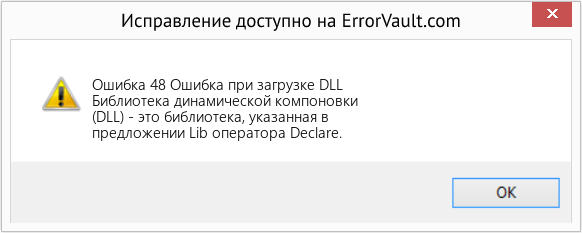





 ..I’m agree with you that is not necessary.
..I’m agree with you that is not necessary.
